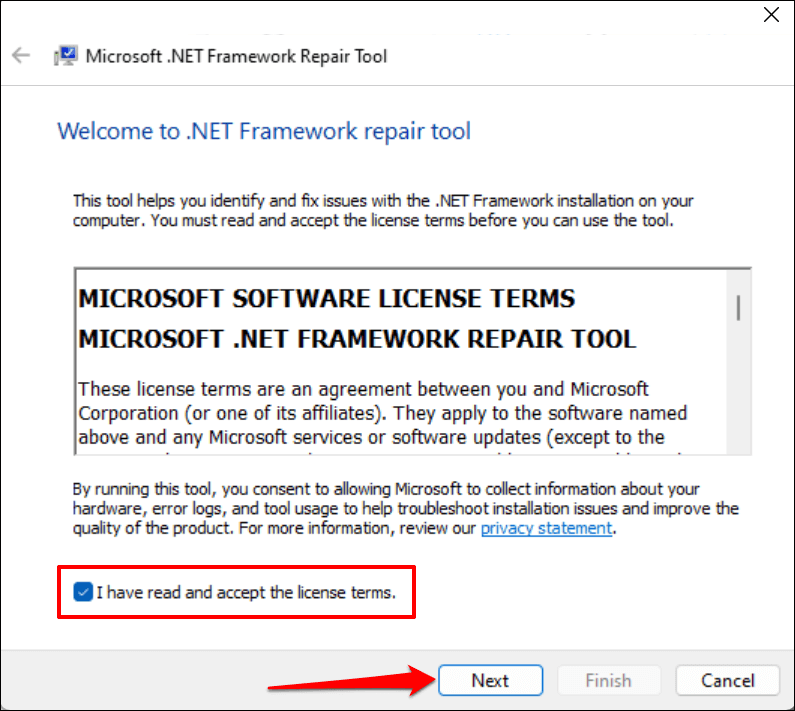O Microsoft.NET Framework ajuda os desenvolvedores a criar aplicativos para dispositivos Windows. A estrutura também é necessária para executar muitos aplicativos no Windows. A instalação do.NET Framework pode ser corrompida e causar alguns programas travam.
Os erros do.NET Framework também podem impedir que seu computador instale atualizações do Windows e obtenha versões mais recentes do.NET Framework. A Microsoft tem uma ferramenta de solução de problemas dedicada que diagnostica e repara a instalação do.NET Framework. Mostraremos como usar essa ferramenta em seu computador.
Índice 
Instale a ferramenta de reparo do Microsoft.NET Framework
Aguarde enquanto a Ferramenta de Reparo do Microsoft.NET Framework verifica seu computador em busca de problemas de instalação.
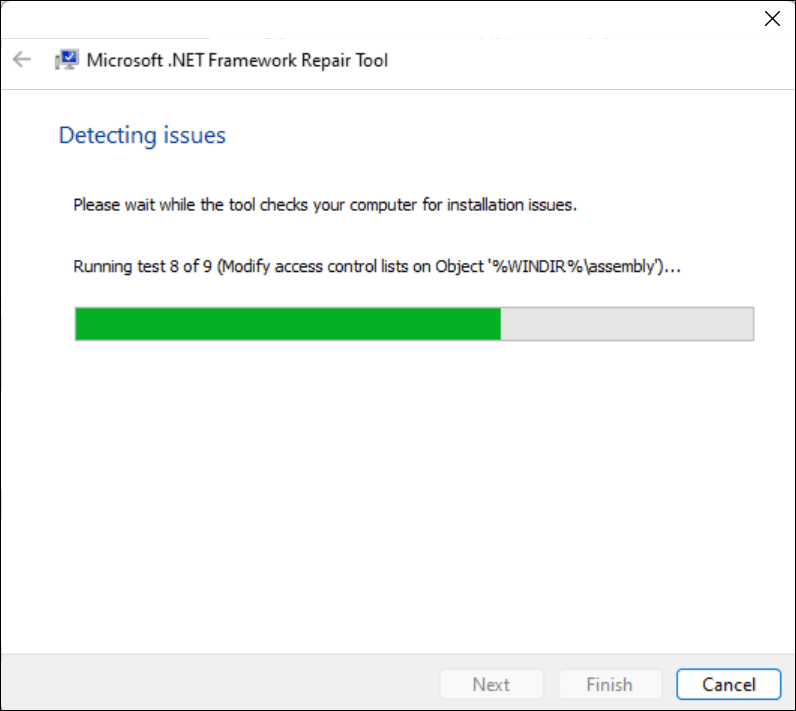 Se a ferramenta detectar algum problema, ela recomendará possíveis opções de solução de problemas. Selecione Avançar para aplicar as alterações sugeridas.
Se a ferramenta detectar algum problema, ela recomendará possíveis opções de solução de problemas. Selecione Avançar para aplicar as alterações sugeridas. 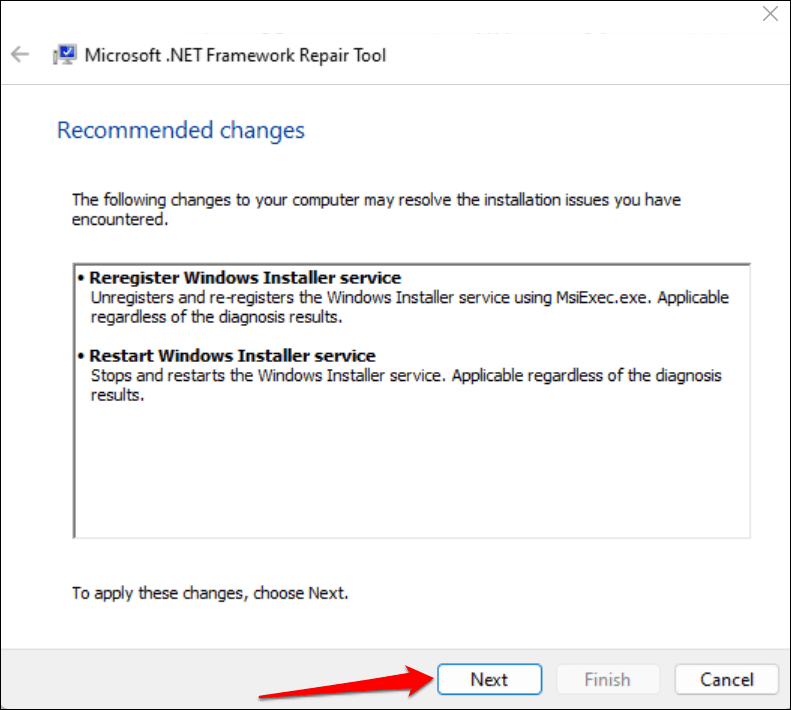
Mantenha a caixa de diálogo aberta e execute novamente o aplicativo afetado ou o processo do sistema.
Se a ferramenta de reparo do Microsoft.NET Framework corrigiu o problema, selecione Concluir para fechar a ferramenta. Caso contrário, selecione Avançar para tentar explorar mais correções de solução de problemas. 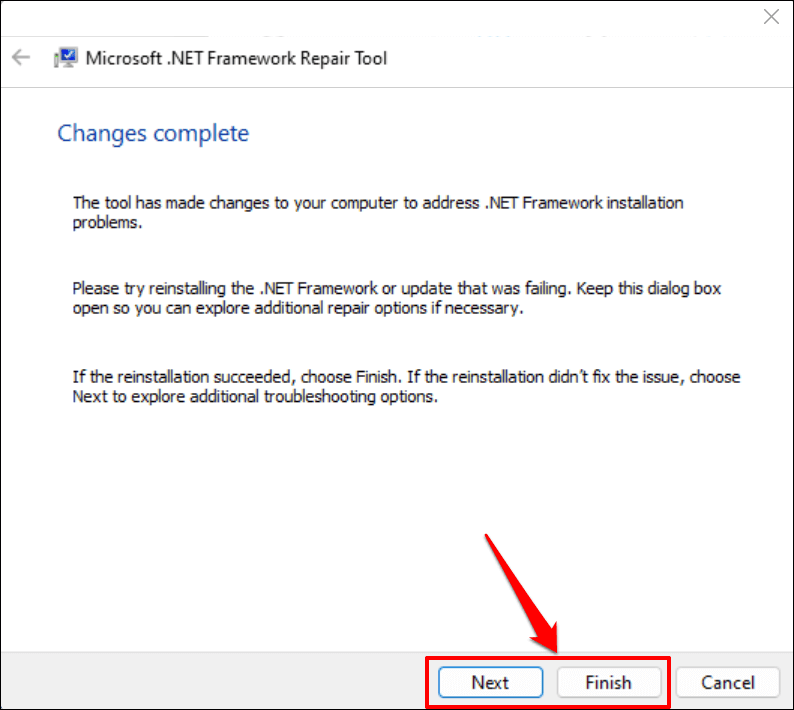
Reinstale o Microsoft.NET Framework
Embora a Microsoft pré-instale o.NET Framework no Windows, alguns aplicativos não serão executados se o computador não não tem uma versão específica do.NET Framework.
Se a Ferramenta de Reparo do Microsoft.NET Framework recomendar a reinstalação do.NET Framework, instale a versão mais recente compatível com seu computador. Mas se um programa não iniciar devido a uma versão ausente do.NET Framework, instale a versão necessária para o aplicativo.
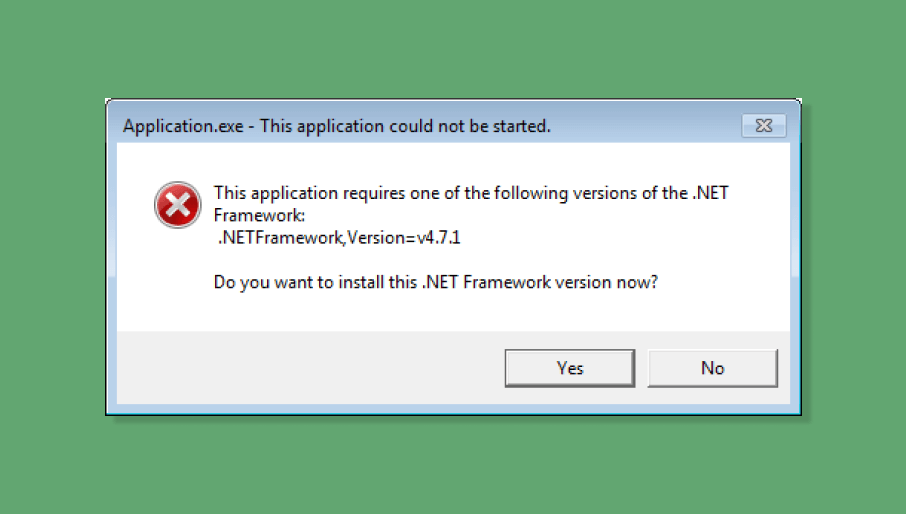
Desinstalar o Microsoft.NET Framework
Pressione a tecla Windows, digite powershell na barra de pesquisa e selecione Executar ISE como administrador. 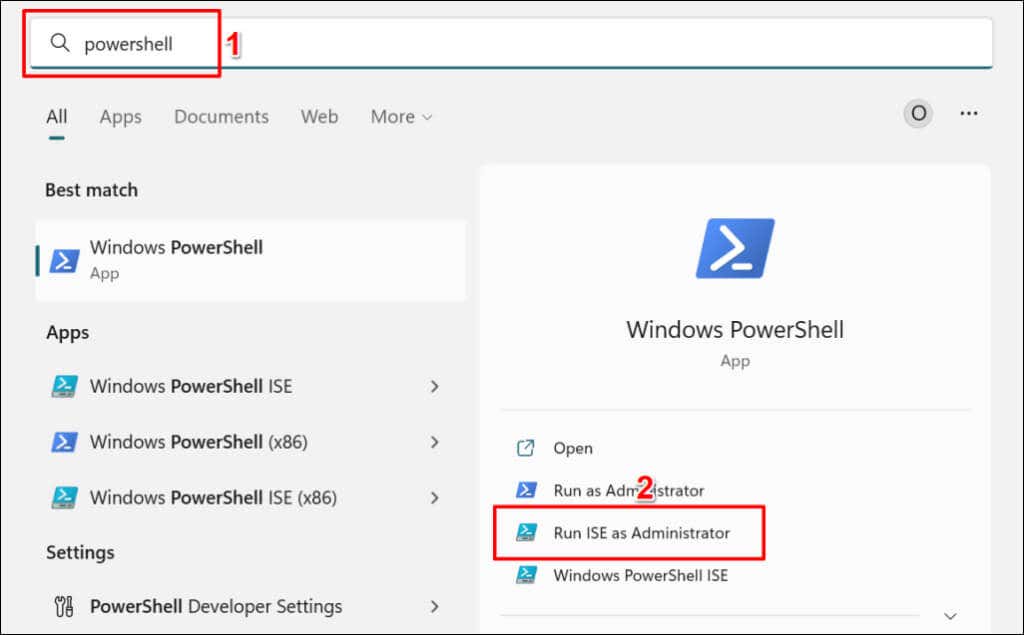 Cole o comando abaixo no console do Powershell e pressione Enter.
Cole o comando abaixo no console do Powershell e pressione Enter.
Get-Package-Name “Microsoft.Net Framework*” | Pacote de desinstalação
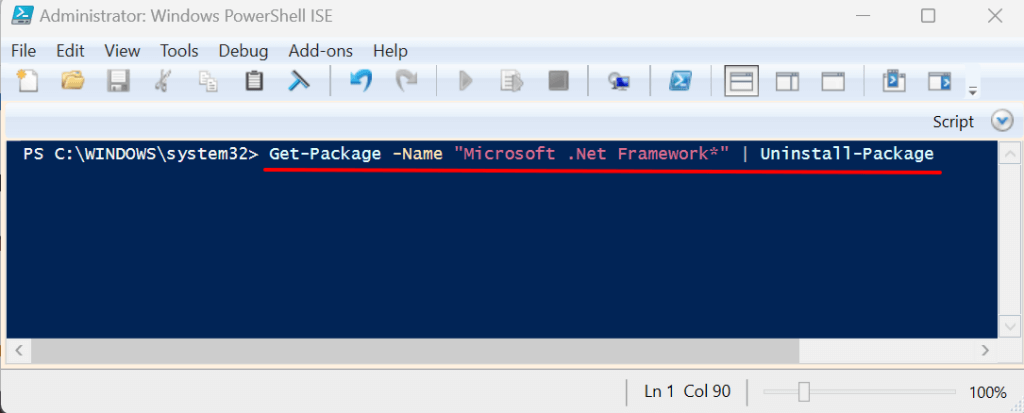 Você pode receber um prompt para baixar e instalar um pacote “nuget”. Selecione Sim e siga o prompt.
Você pode receber um prompt para baixar e instalar um pacote “nuget”. Selecione Sim e siga o prompt. 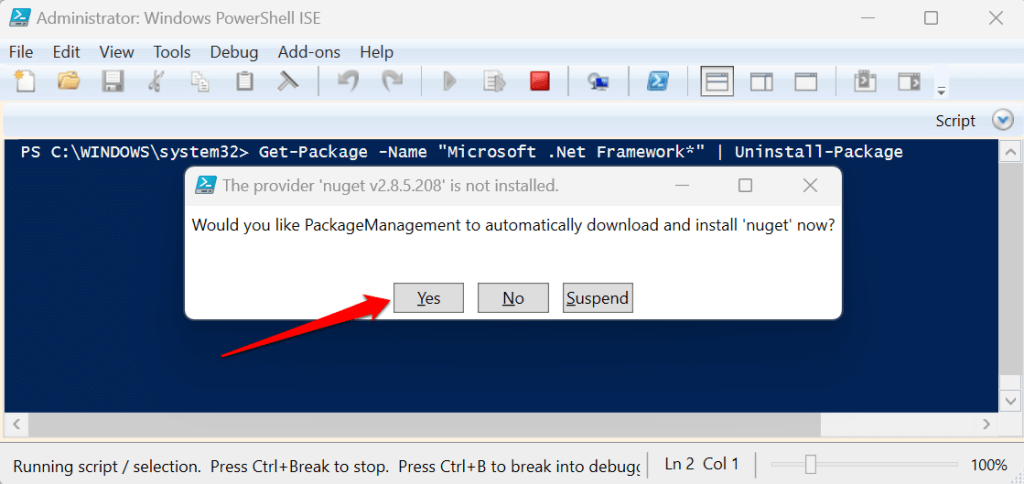
Reinstale o Microsoft.NET Framework
.NET Framework 4.8.1 é a versão mais recente do framework e está pré-instalado em dispositivos Windows 11. Ele (.NET Framework 4.8.1) oferece suporte às seguintes versões do Windows 10:
Atualização do Windows 10 de outubro de 2018 (versão 1809) Atualização do Windows 10 de abril de 2018 (versão 1803) Atualização do Windows 10 Fall Creators (versão 1709) Windows 10 Creators Atualização (versão 1703) Atualização de aniversário do Windows 10 (versão 1607) Windows Server 2019 Windows Server, versão 1809 Windows Server, versão 1803 Windows Server 2016
O.NET Framework 4.8.1 não funciona no Windows 10 versão 1507 e versão 1511. Vá para Configurações > Sistema > Sobre para verificar qual versão do Windows 10 você possui.
Se o seu PC não for compatível com o.NET Framework 4.8.1, atualize o sistema operacional ou instale uma versão mais antiga do framework.
Visite a página de download do.NET Framework no site da Microsoft e expanda a seção suspensa Versões com suporte. Selecione a versão do.NET Framework que deseja instalar em seu computador. 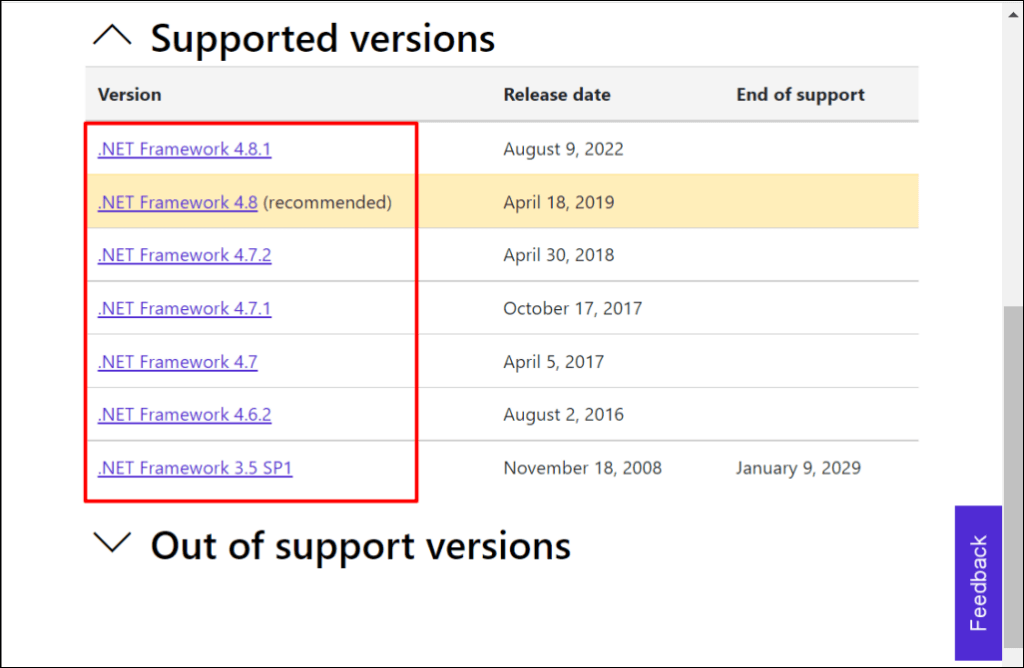 Vá até a seção”Runtime”e selecione Download.NET Framework Runtime para baixar o instalador da web.
Vá até a seção”Runtime”e selecione Download.NET Framework Runtime para baixar o instalador da web. 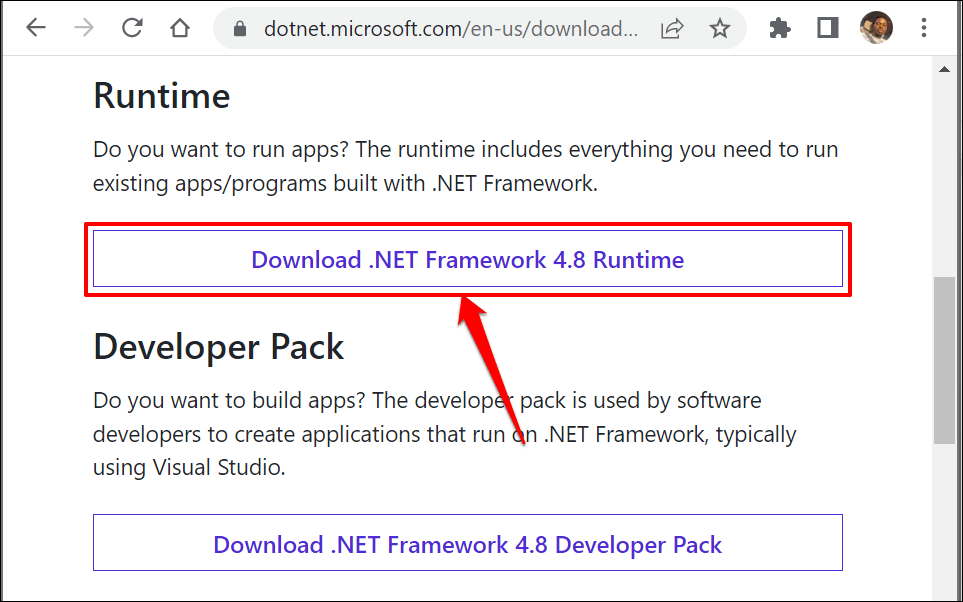
Execute o instalador, siga o prompt de instalação e reinicie o computador. Reative o.NET Framework em seu dispositivo se o problema persistir.
Reative o Windows do.NET Framework
Você pode corrigir manualmente os erros do.NET Framework desativando o recurso e ligando-o novamente.
Abra o Painel de Controle e selecione Programas (ou Programas e Recursos). 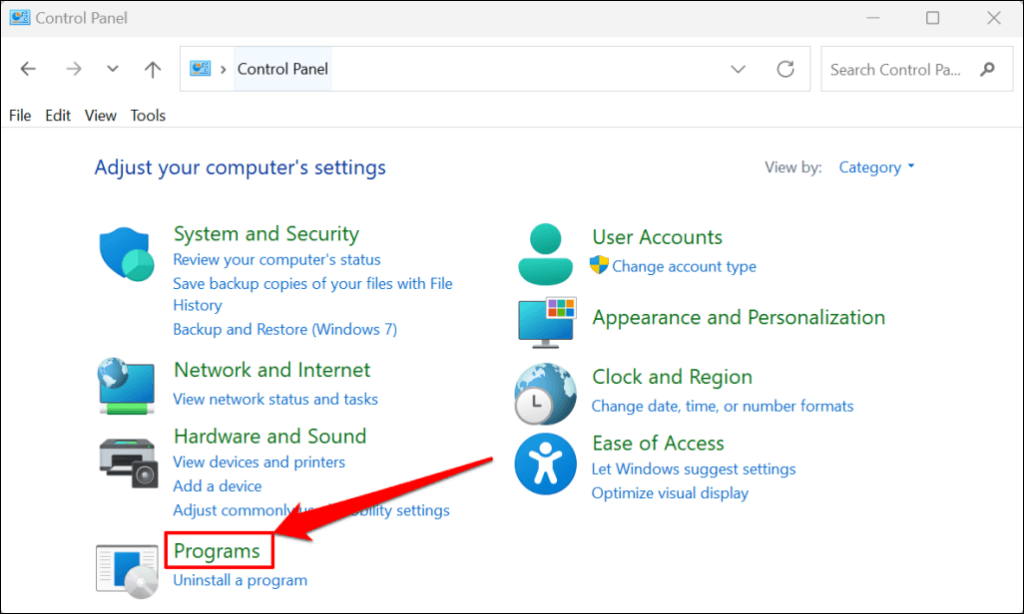 Selecione Ativar ou desativar recursos do Windows.
Selecione Ativar ou desativar recursos do Windows. 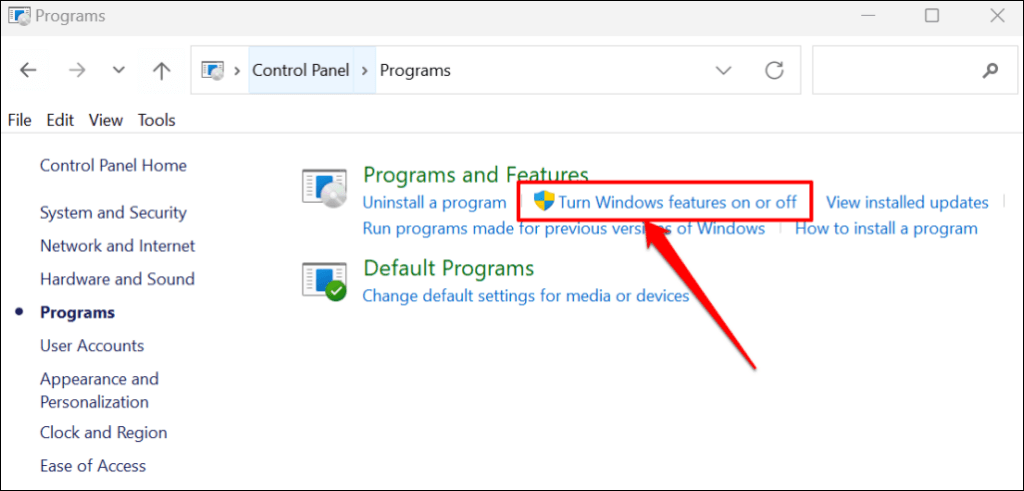 Desmarque as caixas ao lado de todas as versões do.NET Framework na lista e selecione OK.
Desmarque as caixas ao lado de todas as versões do.NET Framework na lista e selecione OK. 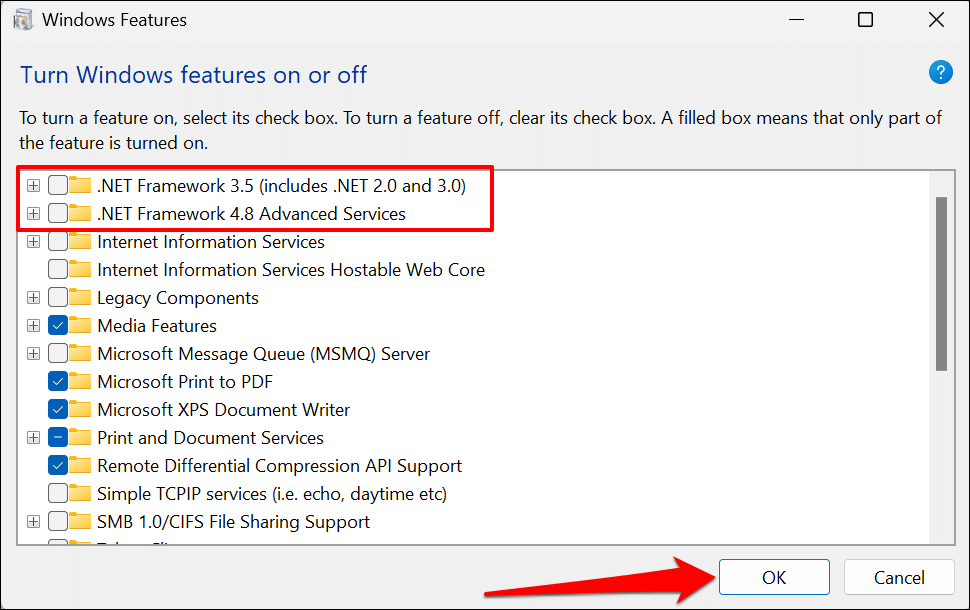 Selecione Reiniciar agora para reiniciar o computador.
Selecione Reiniciar agora para reiniciar o computador. 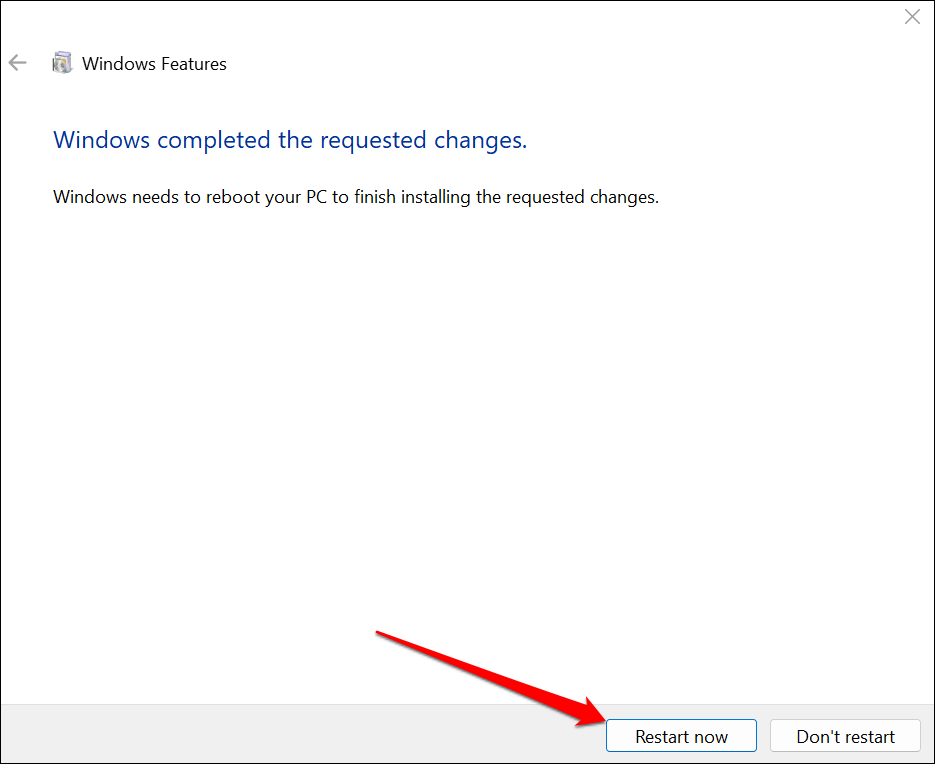 Abra o Painel de Controle e marque a caixa ao lado dos.NET Frameworks que você desativou anteriormente. Selecione OK para continuar.
Abra o Painel de Controle e marque a caixa ao lado dos.NET Frameworks que você desativou anteriormente. Selecione OK para continuar. 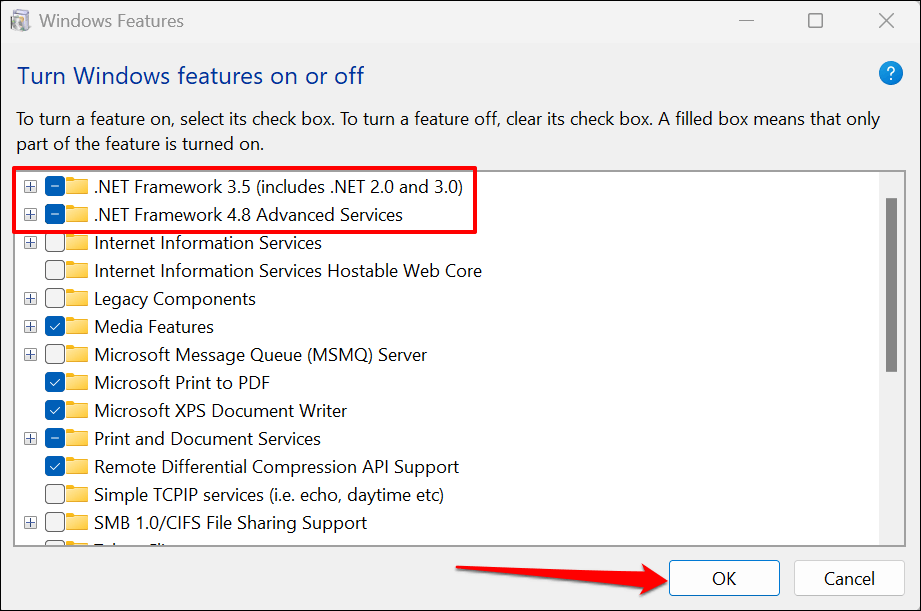 Você pode receber uma solicitação para baixar arquivos do Windows Update para concluir a configuração do.NET Framework. Conecte seu computador à Internet e selecione Permitir que o Windows Update baixe os arquivos para você.
Você pode receber uma solicitação para baixar arquivos do Windows Update para concluir a configuração do.NET Framework. Conecte seu computador à Internet e selecione Permitir que o Windows Update baixe os arquivos para você. 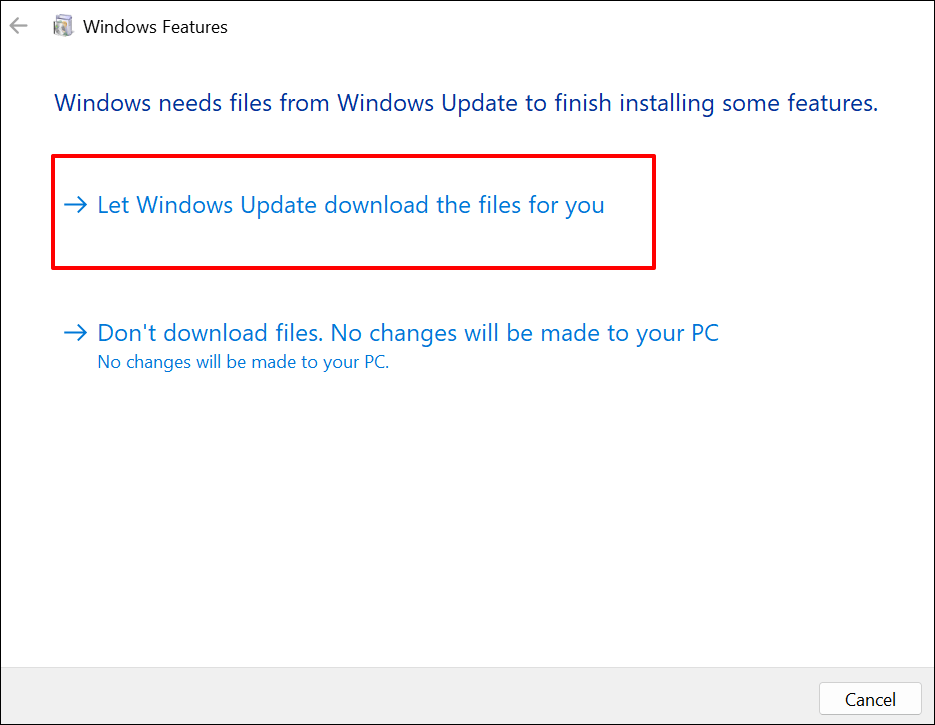
Painel de Controle baixará os arquivos necessários para configurar o.NET Framework em seu computador. O processo de download leva cerca de 10 a 25 minutos, dependendo da velocidade da sua internet e das versões do.NET Framework.
Selecione Reiniciar agora para reiniciar o computador e concluir o processo de configuração. 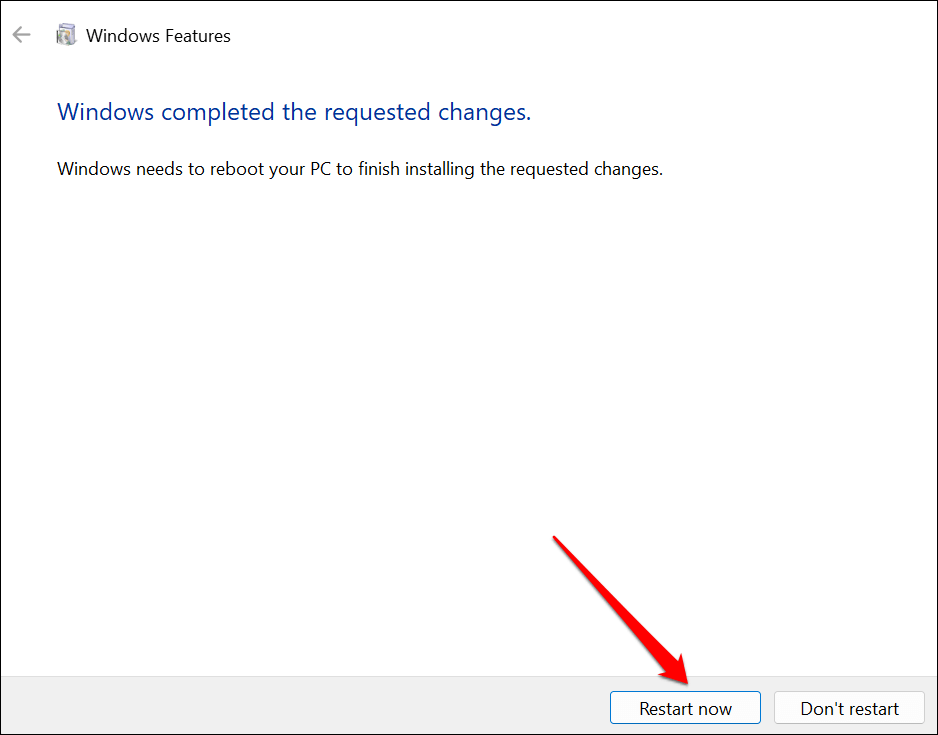
Execute o Verificador de Arquivos do Sistema
O utilitário Verificador de Arquivos do Sistema (SFC) pode corrigir a instalação corrompida do.NET Framework no Windows. Execute uma verificação SFC se a ferramenta de reparo do Microsoft.NET Framework não encontrar ou corrigir nenhum problema.
Conecte seu PC a uma rede Wi-Fi ou Ethernet e siga as etapas abaixo.
Digite cmd na barra de pesquisa do Windows e execute o aplicativo Prompt de Comando como administrador. 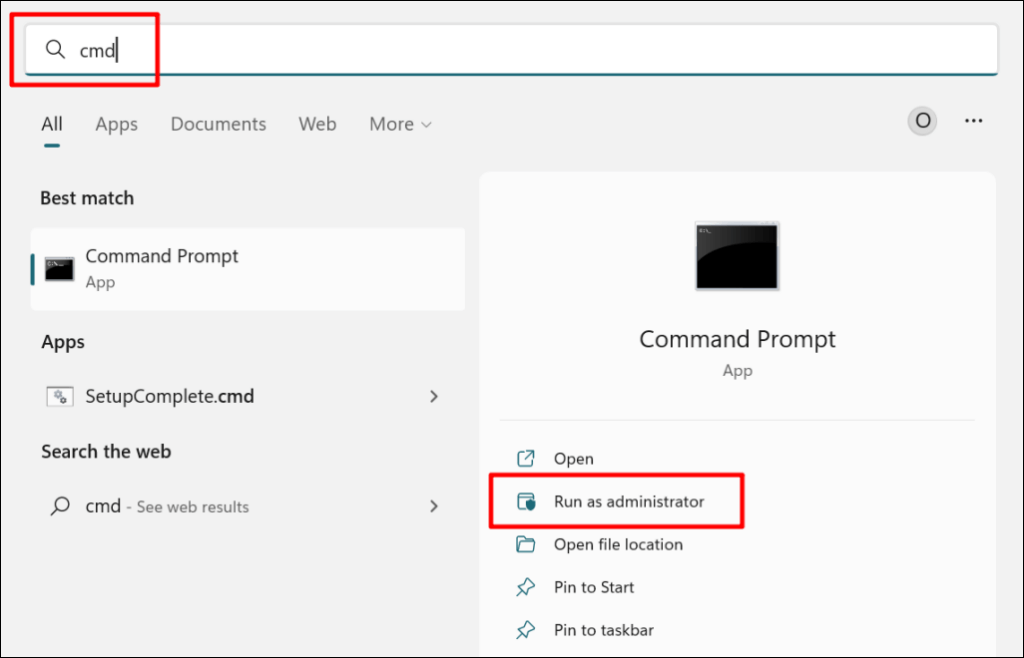 Digite ou cole DISM.exe/Online/Cleanup-image/Restorehealth no console e pressione Enter.
Digite ou cole DISM.exe/Online/Cleanup-image/Restorehealth no console e pressione Enter. 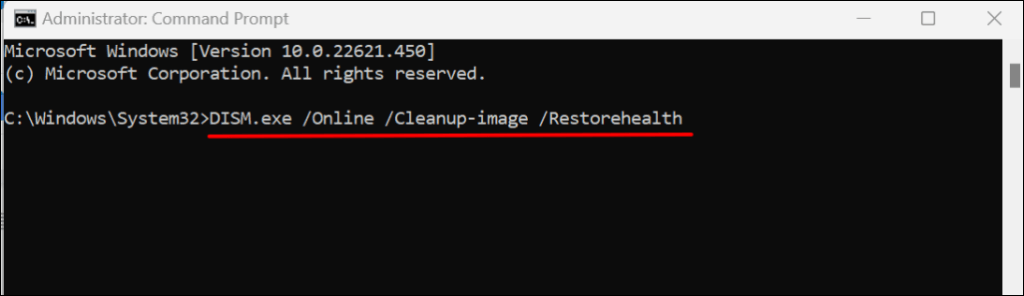 Em seguida, cole sfc/scannow no console e pressione Enter.
Em seguida, cole sfc/scannow no console e pressione Enter. 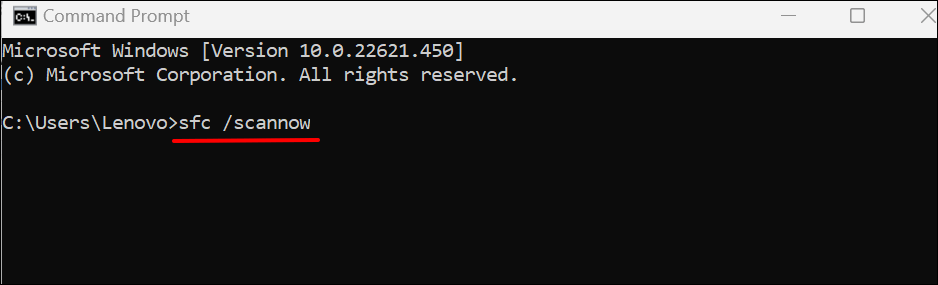
Obtenha o.NET Framework corrigido
O utilitário Check Disk (CHKDSK) é outra ferramenta que diagnostica e corrige arquivos corrompidos no Windows. Saiba como corrigir erros do sistema de arquivos com o Check Disk Utility.
Se um aplicativo continuar travando após o reparo do.NET Framework, entre em contato com o Suporte da Microsoft ou informe o problema ao desenvolvedor do aplicativo.
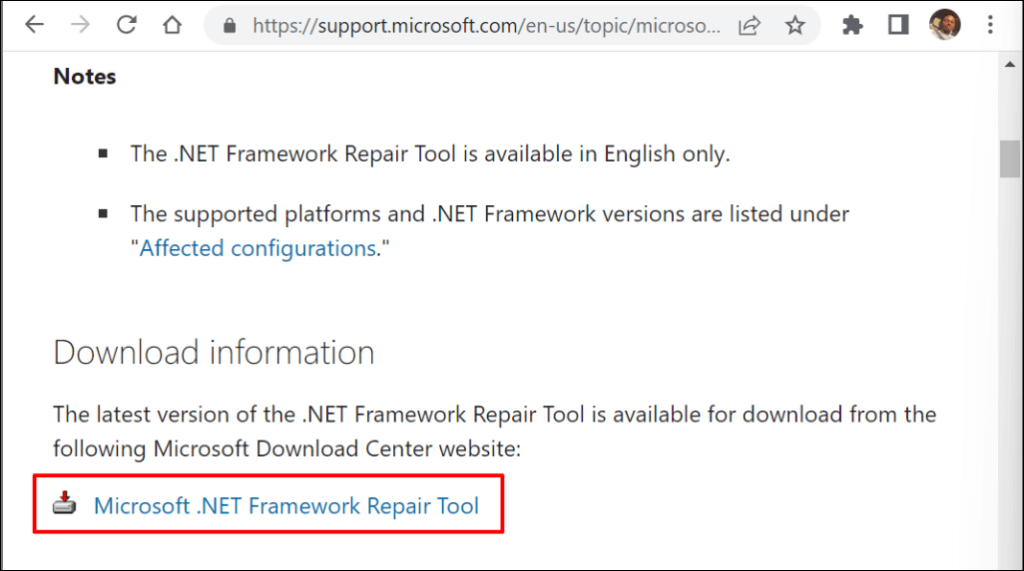 Clique duas vezes no arquivo netfxrepairtool.exe, marque a caixa Li e aceito os termos de licença e selecione Avançar.
Clique duas vezes no arquivo netfxrepairtool.exe, marque a caixa Li e aceito os termos de licença e selecione Avançar.